Microsoft Teams: descubra como corrigir os bugs mais comuns
Por Maura Martins
18/07/2023 - 04:30•3 min de leitura
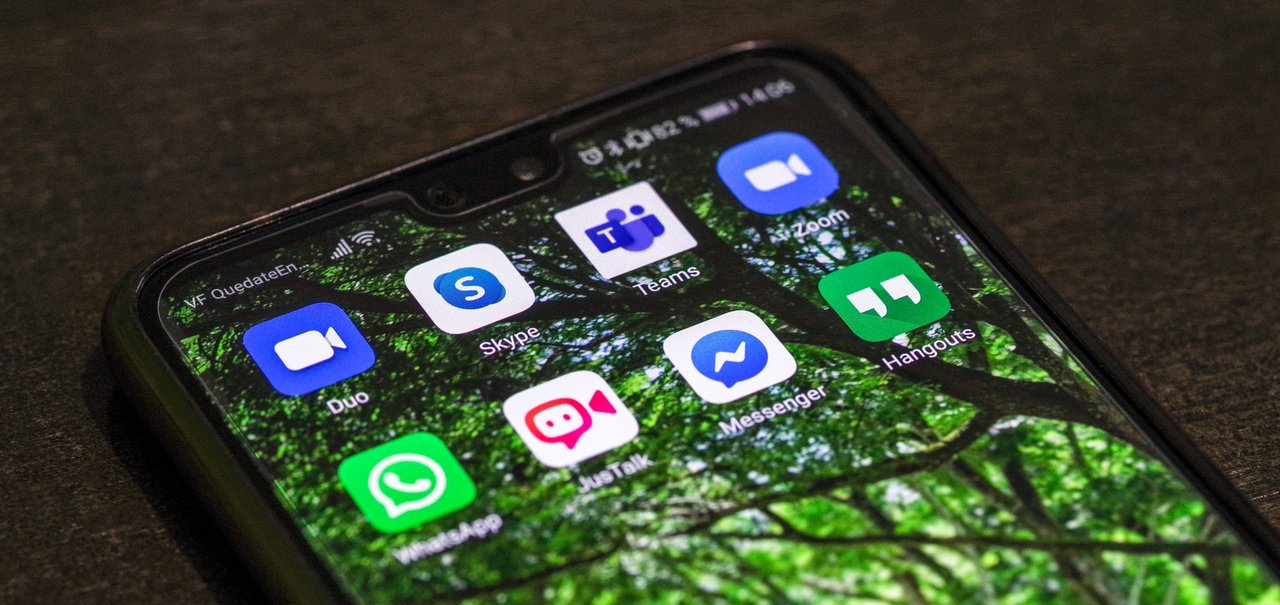
Fonte : Getty Images
Imagem de Microsoft Teams: descubra como corrigir os bugs mais comuns no tecmundo
Lançado em 2017, o Microsoft Teams é uma plataforma lançado pela big tech Microsoft e que busca melhorar a comunicação entre pessoas e equipes. Ele começou a bombar durante a pandemia de COVID-19, quando muitas de nossas atividades foram transferidas para o ambiente digital, mas está sendo cada vez mais usado dentro das empresas.
No entanto, como todo software, às vezes as funções não se desenrolam do jeito que gostaríamos e temos que enfrentar algum tipo de empecilho no sistema. Neste texto, compartilhamos dicas de como resolver os problemas mais comuns que podem ocorrer no Teams.
Não consigo saber se o Teams está fora do ar
 Atualmente o Microsoft Teams é uma, das plataformas de comunicação mais utilizadas no mundo.
Atualmente o Microsoft Teams é uma, das plataformas de comunicação mais utilizadas no mundo.
Assim como qualquer outro software, eventualmente o Microsoft Teams enfrenta problemas para conectar. Por isso, o ideal é iniciar verificando se o problema de conexão é com a sua máquina ou na própria Microsoft.
A dica aqui é entrar na página oficial do Microsoft 365 ou na conta do Twitter do aplicativo, e procurar as mensagens mais recentes. A Microsoft usa esses dois espaços para esclarecer quando está ocorrendo problemas técnicos.
Outra coisa que você pode fazer é pesquisar no Twitter usando a hashtag #MicrosoftTeams. Assim, se você verificar que há várias pessoas que estão relatando a mesma coisa, você sabe que o problema é geral. Mas assegure-se de selecionar para ver apenas os tweets mais recentes.
Câmera e microfone do computador ou do celular não funcionam
 Como todo aplicativo o Teams pode às vezes apresentar algumas instabilidades.
Como todo aplicativo o Teams pode às vezes apresentar algumas instabilidades.
Se você estiver nessa situação, o primeiro ponto a ser verificado é se o hardware está conectado corretamente. Assegure que os botões do microfone e da webcam estão ativados assim que você for ingressar em uma nova reunião.
Se outros aplicativos do seu computador estiverem acessando esses equipamentos, mas o Teams não, é provável que você tenha que conceder permissões para que o software da Microsoft opere a câmera e o microfone. No Windows, você deve clicar na barra de pesquisa e digitar "Webcam". Em seguida, selecione quais aplicativos podem acessar a câmera, e assinale a posição "Permitir".
Já no MacOs, você deve clicar no ícone da Apple, bem à esquerda superior da tela, e entrar em "Preferências do Sistema". Clique então em "Segurança e Privacidade" e, a seguir, em câmera.
Se nada resolver, talvez seja necessário atualizar a sua versão do Teams. Para isso, selecione o ícone de três pontos bem à esquerda no seu ícone de perfil, e escolha "Verificar atualizações".
O Teams só mostra as mensagens e tópicos mais antigos dos usuários
 Um dos bugs mais comuns da plataforma Microsoft Teams é impressão que o feed, "congelou".
Um dos bugs mais comuns da plataforma Microsoft Teams é impressão que o feed, "congelou".
A questão reportada aqui é a sensação que seu feed no Teams "congelou". Nesse caso, a primeira coisa a fazer é reiniciar o seu aplicativo.
No Windows, você vai procurar o ícone do Teams na barra de tarefas. Em seguida, clique com o botão direito do mouse e escolha "Sair". Já no no MacOs, clique com o botão direito do mouse no ícone do Teams no dockstation e escolha "Encerrar". Reabra o aplicativo e veja se foi resolvido.
Outro aspecto que pode estar influenciando é a sua conexão com a internet. Você pode verificar o desempenho da rede fazendo um teste rápido: abra uma página que você acessa frequentemente e observe se o site parece lento.
Por fim, uma opção é usar a versão do Microsoft Teams para Web em todas as vezes que o aplicativo parece operar mal - o que normalmente é transitório.
Problemas para criar uma nova equipe no Teams
 Para garantir o melhor funcionamento do app do Teams é sempre importante checar se não há atualizações.
Para garantir o melhor funcionamento do app do Teams é sempre importante checar se não há atualizações.
Se você está tentando criar uma nova equipe no Microsoft Teams, mas não está conseguindo, o primeiro ponto é verificar com o administrador daquele sistema (como a sua empresa). Isto porque, algumas organizações impedem que pessoas individuais montem novos grupos. Por isso, consulte o setor de TI.
Mas digamos que você seja a pessoa responsável por montar novas equipes dentro da empresa. É possível que você tenha atingido o limite fornecido pela Microsoft para a sua conta corporativa.
Se você quiser mudar isso, o ideal é contatar a empresa fornecedora que gerencia o acesso do Microsoft Teams da sua organização e ver o que é possível negociar.
Gostou do conteúdo? Então, fique de olho aqui no TecMundo para mais informações sobre os softwares utilizados ao redor do mundo. Até mais!

Por Maura Martins
Especialista em Especialista
Jornalista, professora e editora do portal de jornalismo cultural Escotilha.